Win10怎么设置中文语言?
我们在安装win10系统的时候,有时候一时不小心选择了系统语言为非中文的其他语言,导致进入系统后的界面语言不是中文,这个时候因为系统语言是非中文的,导致很多人不知道怎么设置为中文,今天笔者就Win10怎么设置中文语言的方法给大家介绍下,希望能对大家有所帮助。
1、在桌面上点击【Control Panel】或是在开始菜单处点击一下右键然后再选择【Control Panel】,进入到控制面板界面,操作方法如下图所示:
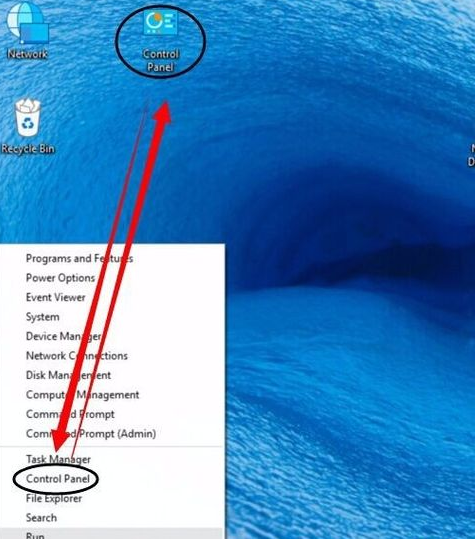
2、在控制面板也就是Control Panel界面中我们点击【Language】,也就是语言选项,如下图所示:
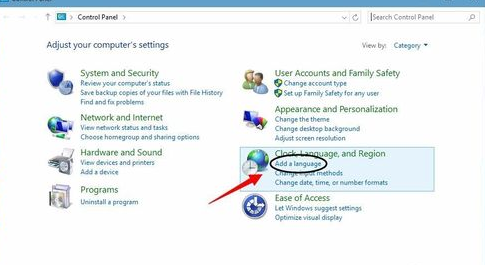
3、在语言选项界面中,我们点击左边导航菜单栏中的【Advanced settings】也就是语言设置选项,如下图所示:
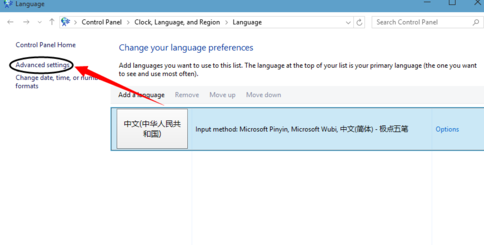
4、进入下一个界面后,再点击如下图所示的地方,也就是选择语言的下拉菜单,如下图所示:
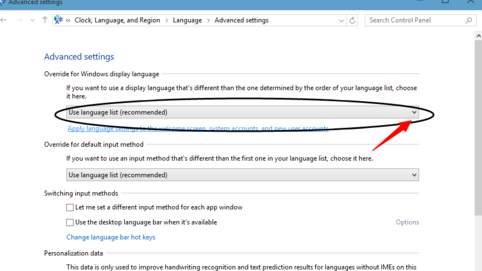
5、在选择语言的下拉菜单中,我们找到“中文”,我们选择中文即可,如下图所示:
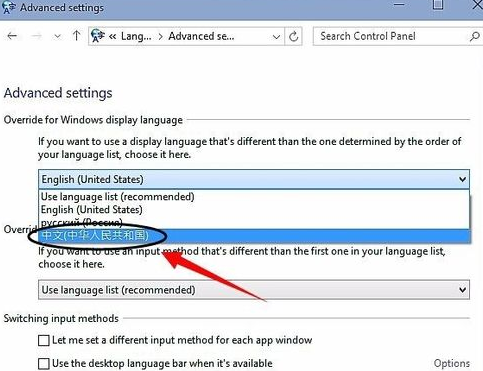
6、选择好中文后,点击【save】也就是保存按钮------在点击【log off now】,再然后就会自动注销你的电脑。
7、注销成功,电脑再次进入系统的时候我们看到的界面就应该是中文的了。


